Photoshop是Adobe公司推出的一款强力的图片处理软件,满足用户画图P图的需求,只要你熟能生巧了可通过Photoshop来画出各种各样的东西,可以P出各种神奇的图片。本文中winwin7给大家分享的PS是2015精简破解版的,无需注册激活,安装后即可正常使用了,是一个简单好用的版本,有需要的用户快来获取吧!
PS2015使用心得
图层
CC2015这次最大的改变之一,画板功能与AI接轨,多界面设计无阻碍!图层样式允许重复样式叠加,大波一层流艺术家正在靠近~
1.画板设定
用过AI的童鞋应该对画板都不陌生,这次在PS中也增加了画板的设定并提供了丰富的预设,新建画板有三种方式:直接新建、根据图层新建、根据组新建
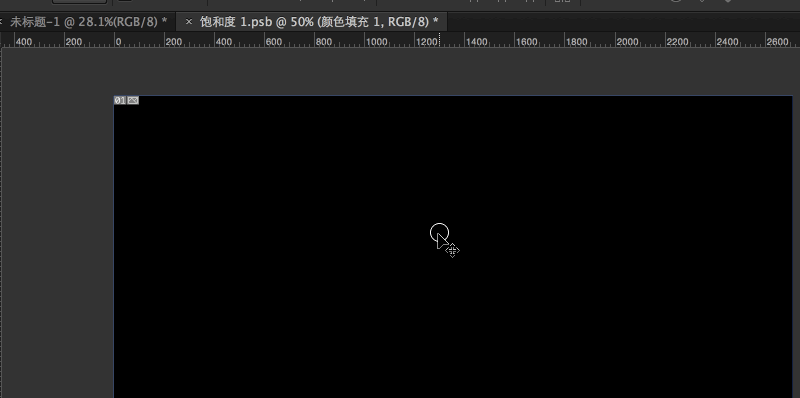
图层——新建——画板...
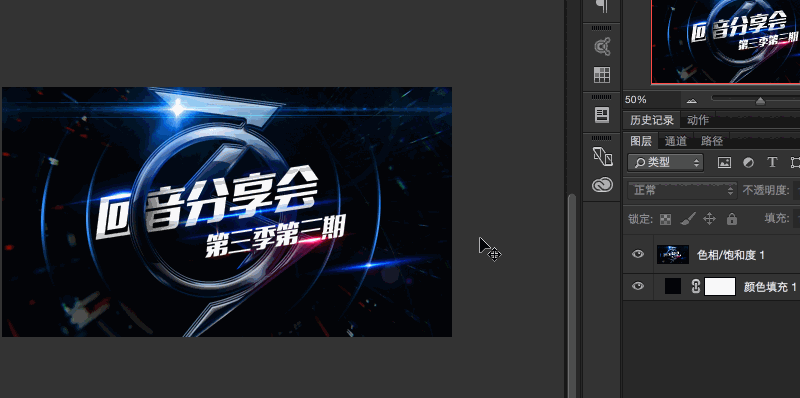
根据图层新建画板
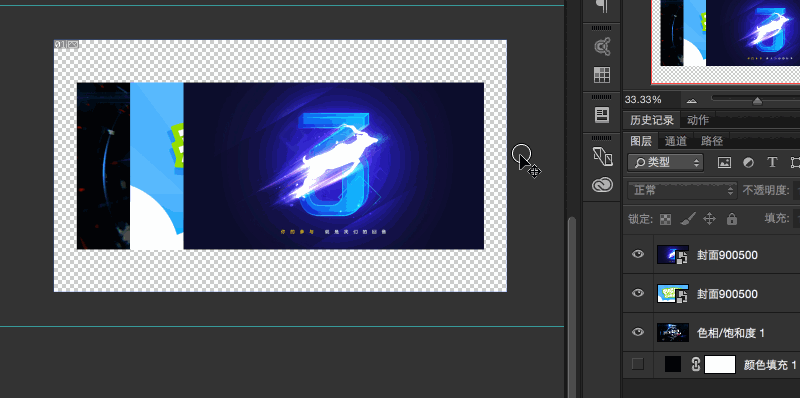
根据组新建画板
画板这个东西其实也并没有什么特别的,说白了就是在组之上又多了一层嵌套,或者说是多个文档显示在同一个文档里的效果。同一个图层/组不能共存于两个画板,画板与画板存在层级关系但并无从属关系(不能一个画板嵌套另一个画板)。
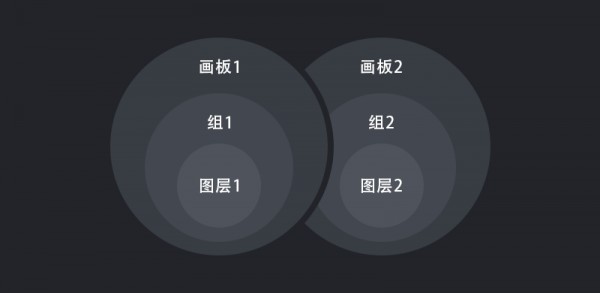
图层从属关系简易图
2.图层样式
Photoshop CC2015中最大的亮点之一,多种图层样式可以在同一图层中叠加了!同一样式最多可以叠加十个,而且根据官方说明(现在还只有英文版),这种方式会比之前的多图层更不易产生噪点、水波纹之类。
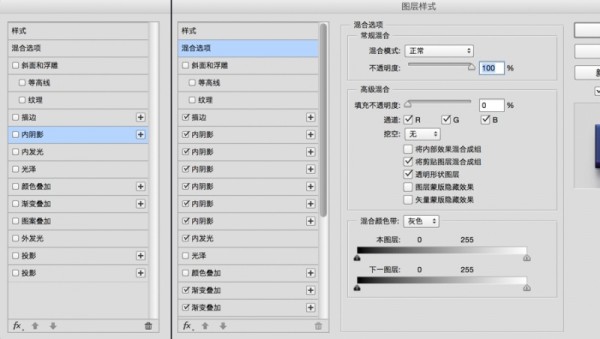
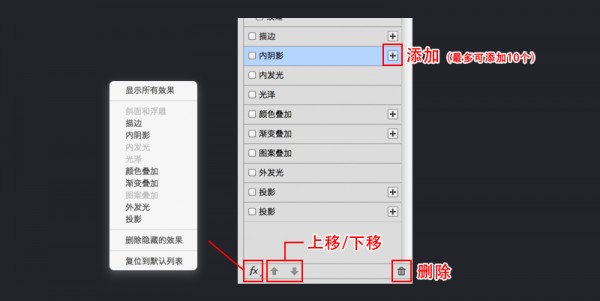
时间久了就会出现一流的用户,但是要在同一图层中设置众多图层样式也并不是一件轻松的事儿;
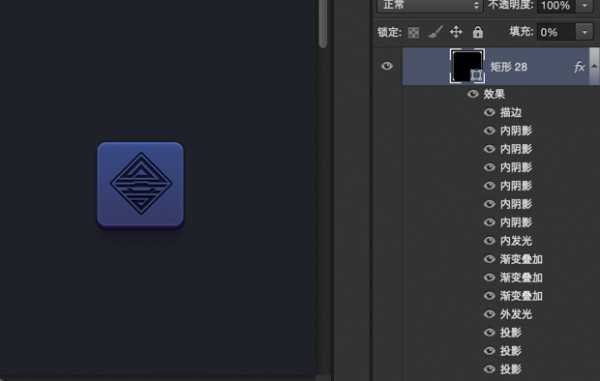
三、多端同步
原厂大法好!
Device Preview也算是一大亮点!功能很简单——安装移动端App(Adobe Preview),通过WIFI或USB即可进行多端同步,经测试,显示效果很好,同步稳定时间快(延迟三秒左右,不同大小文档时间不同),多画板时可以在App中直接选择要看哪个,什么PsPlay、ScreenRunner,都可以Say Goodbye了~
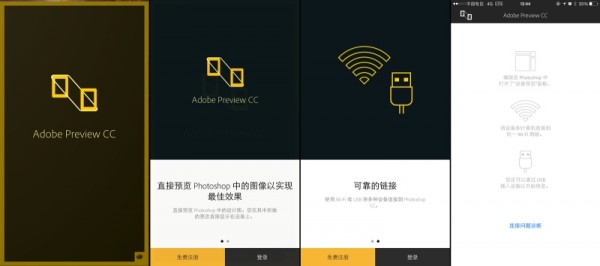
缺点是国内Appstore暂未上架,现在如果要使用需要去美国市场下载,流程略麻烦,感兴趣的童鞋可以自行百度方法。

电脑端的设置也十分简单:窗口—Device Preview打开界面,当手机装好App且属于同一WIFI环境或插入USB后即刻同步~
四、导出功能详解
还记得大明湖畔的抽出资源嘛…前文说过,新版PS中,抽出资源已经消失,取而代之的是一系列的“导出”功能,Adobe这次直接将所有“导出”相关的功能整合在了一起,在文件——导出中可以看到
1.快速导出为PNG/JPG/PNG-8/GIF/SVG
方法很简单:点击对应图层/组,右键即有“快速导出为XXX”的选项(名称随着存储格式发生变化),存储位置方面,还记得上面说到的首选项嘛?在那里可以进行设置,在使用默认文件夹时,配合快捷键直接操作,无弹窗,炒鸡效率。
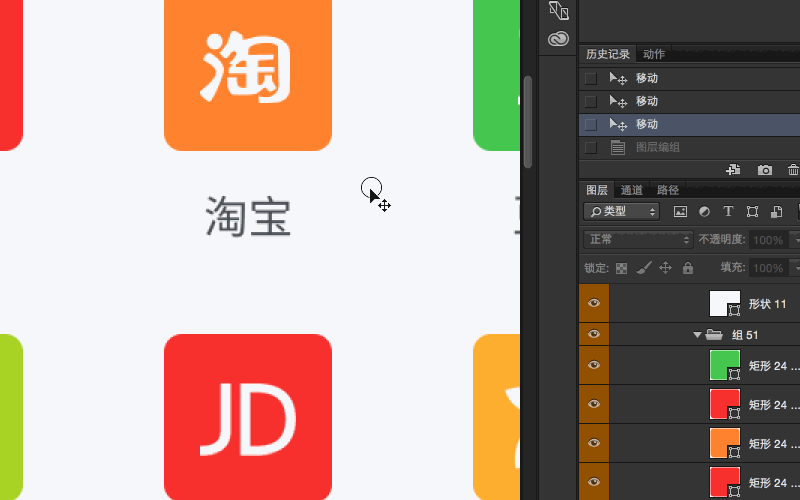
同时选取多个图层可以一次性导出多张切图
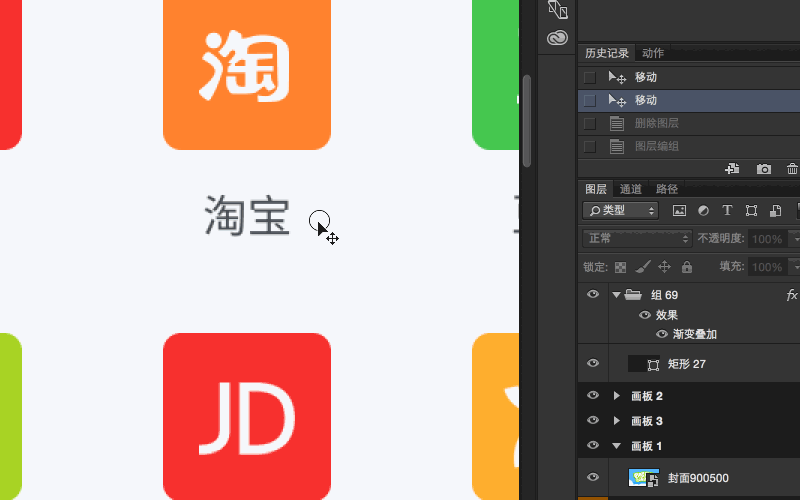
或者将多个图层编组,对组执行快速导出,那么输出的将是一张针对组的切图
能够快到什么程度呢?
这么说吧,在使用快捷键且图层整理明确的情况下,2分钟输出一套ICON切图轻轻松松~
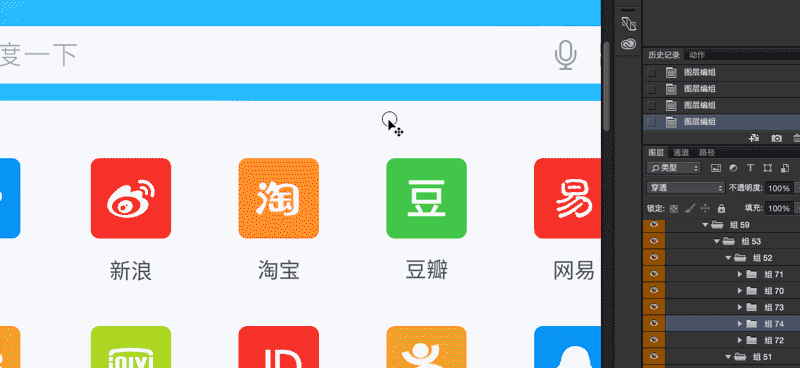
一键导出多个ICON切图
2.导出为...
相当于快速导出的扩展模式,在导出前可以设置各种参数,比如留白和输出尺寸等等~
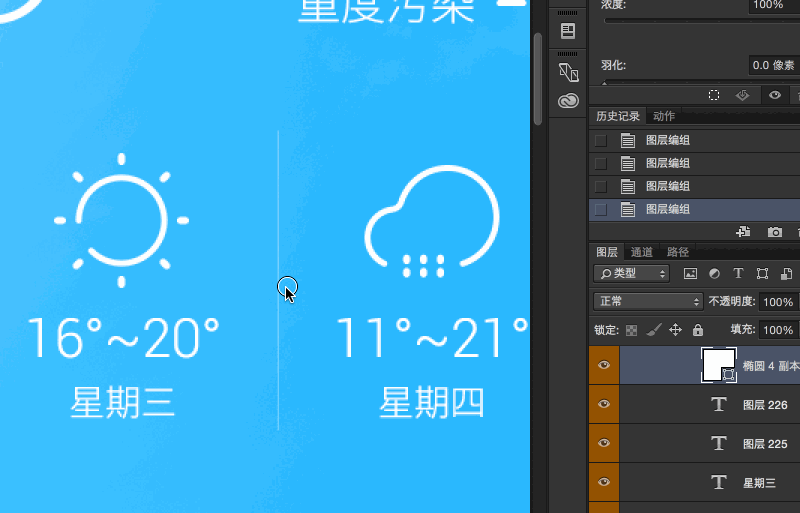
根据图层执行“导出为...”操作
如图所示,在右侧“画布大小”中可设置输出图片的尺寸,底部缩放按键左边有一个小按钮也蛮好用,点击后可将背景变暗,方便输出白色图层
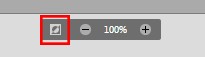
快捷键(Windows版):
快速导出:Ctrl+Shift+‘导出为...:Ctrl+Shift+Alt+’
Mac版的导出没有默认的快捷键,不过可以自行设置
五、段落样式、字符样式、字形
1.段落样式、字符样式
其实并不是CC2015中更新出的,但却是值得一说的效率功能
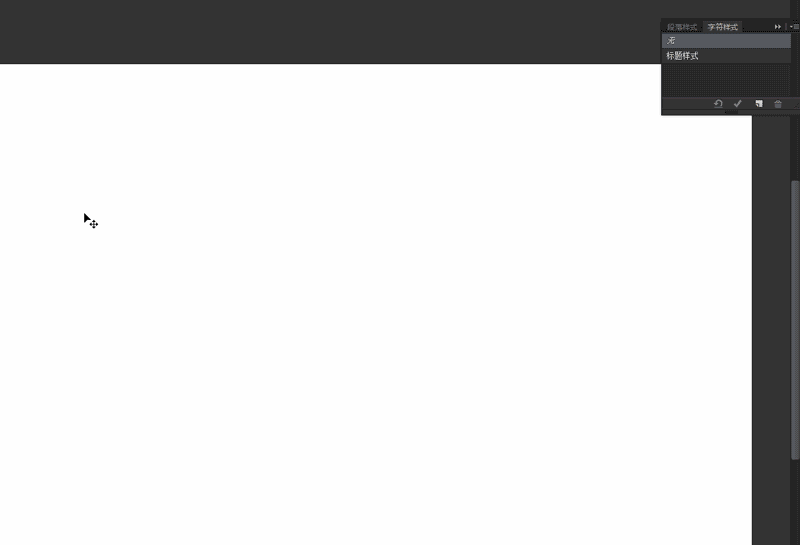
如图,通过预先添加的样式,我们可以快速的从中选择,是不是有种Word的赶脚…遗憾的是,这两项功能目前尚不可导出(我没找到),只能够在当前文档中使用,有点像图层复合。www.xiuchufang.com
2.字形
再说下CC2015新增的“字形”,初见此功能我是十分激动的,Adobe官方对这项功能的介绍是这样的:
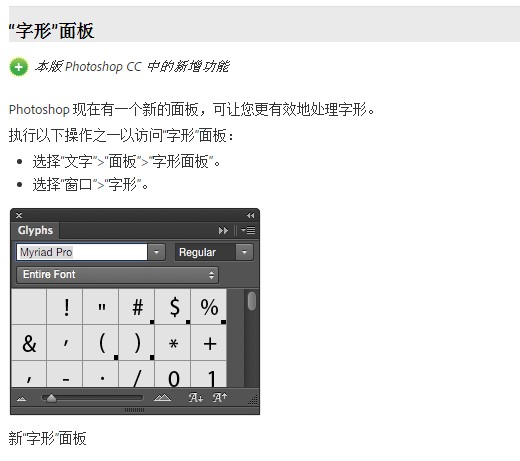
首选项
笔者在探索新版本时,首先注意的便是首选项的变化,可以发现这次更新之后首选项侧边栏多了不少东西,点进去之后才发现原来是进行了重新分类,那么有哪些好玩的功能呢?介绍以下三项:
1.工具——过界
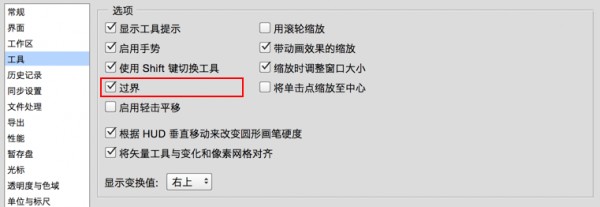
字面上可能不是很好理解,那么我们来看下动图:

如图所示:在未打开“过界”的时候,当画布能够在界面中显示完全时,四周是不会再出现滚动条的,当打开“过界”后,即使画布缩放得很小,依然可以用小抓手或滚轮来移动画布。(在AI中一直是“过界”状态)
2.UI缩放
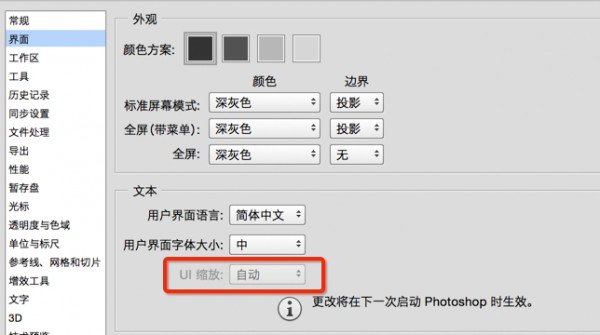
Windows独享的一项设置(Mac版本自动支持Retina所以不需要),此功能在2014版出现在“首选项—实验性功能”中,叫了一个很啰嗦的名字:“对高密度显示屏进行200%用户界面缩放(仅限Windows)”,此设置的意义在于当用户使用高分辨率显示器时能够根据需要缩放软件UI界面以防文字过小。
3.导出
留心的童鞋可能已经发现,在之前CC2014版中被炒得很火的切图神器“抽出资源”在此版本中不见了,没错,这个“导出”可以算是“抽出资源”的进化版,在首选项中已经出现了针对此功能的设置,在这里可以选择导出图片的格式(JPG、PNG、GIF、PNG-8甚至SVG)和是否透明以及导出位置(自定或默认文件夹),具体用法在后文中会有详细介绍~
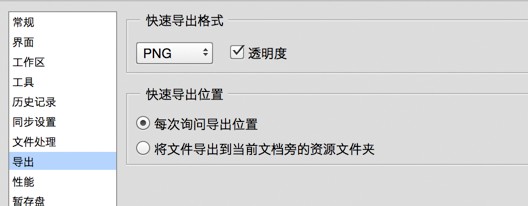
首选项中的“导出”!
Photoshop CC 2015功能
1、云空间素材图片关系
开发人员期待编码一次撰写四处运作,如今室内设计师的创意云素材网就早已完成一次改动,四处同歩了!只必须应用素材图片关系功能,团结协作的情况下,素材图片一次改动,能让各部联接云空间的素材图片都自动更新!
2、迅速更方便快捷的图片导出来
多绘图工具适用功能加上以后,导出来和缩小功能也随着提升,客户能够对于特殊涂层和绘图工具开展获取,浏览还可以对于特殊绘图工具开展浏览,另存功能的客户体验也有一定的提升。
3、AdobePreviewCC
这一个iOS手机客户端,在创意云适用下,你能依靠这一手机客户端在iOS机器设备上即时浏览你的APPUI设计,查询具体设计方案效果!
4、更真正的模糊不清效果
被调侃图片解决的模糊不清效果不足真正?此次升级以后,模糊不清画苑中的模糊不清效果中,被增加了许多纯色及其五颜六色杂点,构建出更真正的模糊不清效果。
5、大量累加效果
效果累加不足用?此次版本升级中在原来的累加效果中增加了许多功能和关键点,给你随时对于涂层和排序加上大量效果!
6、更强劲的修复功能
在Mercury图型模块的扶持下,修复画笔工具、污渍修复画笔工具和修复专用工具都获得了巨大的特性提升。从修复效果到修复速率,都比CS6提升了120倍。
7、更细腻的目标操纵
伴随着內容感知挪动和內容感知延伸功能的提升,客户在放缩、转动目标的情况下能够开展更认真细致的操纵,精准定位、精准操纵视角和放缩占比,全是此次升级所加上的功能。
8、更出色的內容感知添充
內容感知添充功能更强劲了,边沿解决也更为当然。
9、AdobeCamaraRaw9.1
新版本升级后,客户能够提升或是清除相片中的雾霾天气(中华人民要的就是这个!)。此外,客户对于图片中的黑与白层级能够开展更精准的操纵。
10、Windows下对高DPI显示屏的适用更出色
尽管以前就对Windows高DPI显示屏有适用,可是效果并不理想化。此次升级修复了这一难题。
11、简单化繁杂的3d模型
轻轻松松减少三维实体模型的屏幕分辨率,提升PS的特性,给你的高像素的三维实体模型在平板电脑、手机上和别的机器设备中有着更强的主要表现效果。
需要使用PS2015版本的用户可通过winwin7分享的地址来获取这款Photoshop CC 2015绿色精简版!
由于版权关系,本站提供官方正版下载




 360解压缩软件2023
360解压缩软件2023 看图王2345下载|2345看图王电脑版 v10.9官方免费版
看图王2345下载|2345看图王电脑版 v10.9官方免费版 WPS Office 2019免费办公软件
WPS Office 2019免费办公软件 QQ浏览器2023 v11.5绿色版精简版(去广告纯净版)
QQ浏览器2023 v11.5绿色版精简版(去广告纯净版) 下载酷我音乐盒2023
下载酷我音乐盒2023 酷狗音乐播放器|酷狗音乐下载安装 V2023官方版
酷狗音乐播放器|酷狗音乐下载安装 V2023官方版 360驱动大师离线版|360驱动大师网卡版官方下载 v2023
360驱动大师离线版|360驱动大师网卡版官方下载 v2023 【360极速浏览器】 360浏览器极速版(360急速浏览器) V2023正式版
【360极速浏览器】 360浏览器极速版(360急速浏览器) V2023正式版 【360浏览器】360安全浏览器下载 官方免费版2023 v14.1.1012.0
【360浏览器】360安全浏览器下载 官方免费版2023 v14.1.1012.0 【优酷下载】优酷播放器_优酷客户端 2019官方最新版
【优酷下载】优酷播放器_优酷客户端 2019官方最新版 腾讯视频播放器2023官方版
腾讯视频播放器2023官方版 【下载爱奇艺播放器】爱奇艺视频播放器电脑版 2022官方版
【下载爱奇艺播放器】爱奇艺视频播放器电脑版 2022官方版 2345加速浏览器(安全版) V10.27.0官方最新版
2345加速浏览器(安全版) V10.27.0官方最新版 【QQ电脑管家】腾讯电脑管家官方最新版 2024
【QQ电脑管家】腾讯电脑管家官方最新版 2024 360安全卫士下载【360卫士官方最新版】2023_v14.0
360安全卫士下载【360卫士官方最新版】2023_v14.0